Błąd iCUE pojawia się po aktualizacji systemu Windows 11, ale można go łatwo naprawić.
- Od ostatniej aktualizacji systemu Windows iCUE nie działa poprawnie.
- Corsair wydał łatkę, w której usuwa błąd.
- Pobierz go i zaktualizuj swój iCUE już teraz, aby móc go naprawić.

Aktualizacje systemu Windows 11 są obowiązkowe, jeśli chcesz, aby Twój komputer działał poprawnie. W zeszłym tygodniu Microsoft udostępnił Patchowanie aktualizacji we wtorek które udało się rozwiązać wiele Problemy z bezpieczeństwem.
W przyszłym tygodniu pojawi się również wiele aktualizacji, m.in Skompiluj KB5027303 zostanie wydany 27 czerwca i przyniesie ze sobą wiele nowych i ekscytujących funkcji.
Ale czasami te aktualizacje powodują konflikty z aplikacjami i sterownikami innych firm. Weź na przykład iCUE firmy Corsair, z którym występują problemy od czasu ostatniej aktualizacji systemu Windows 11. Ale wydaje się, że w końcu możesz sprawić, by to zadziałało.
Jak widzisz w tym wątku na Reddicie, wiele osób zostało dotkniętych tym irytującym błędem, ale możesz go teraz naprawić.
iCUE przestał działać po aktualizacji systemu Windows 11
przez u/xElektro W Korsarz
Jeśli Twój iCUE nie działa po aktualizacji, możesz to teraz naprawić
Corsair wydał najnowszą łatkę, która naprawi problemy z iCUE w systemie Windows 11. Łatka to wersja 5.3.102, a jeśli nie możesz jej znaleźć w swojej natywnej aplikacji, możesz ją pobrać z oficjalnej strony Corsair.
Aby jednak działał jeszcze wydajniej, należy przeprowadzić czystą instalację.
- Odinstaluj swój obecny iCUE. Możesz to znaleźć w Ustawienie > Aplikacje > Zainstalowane aplikacje.
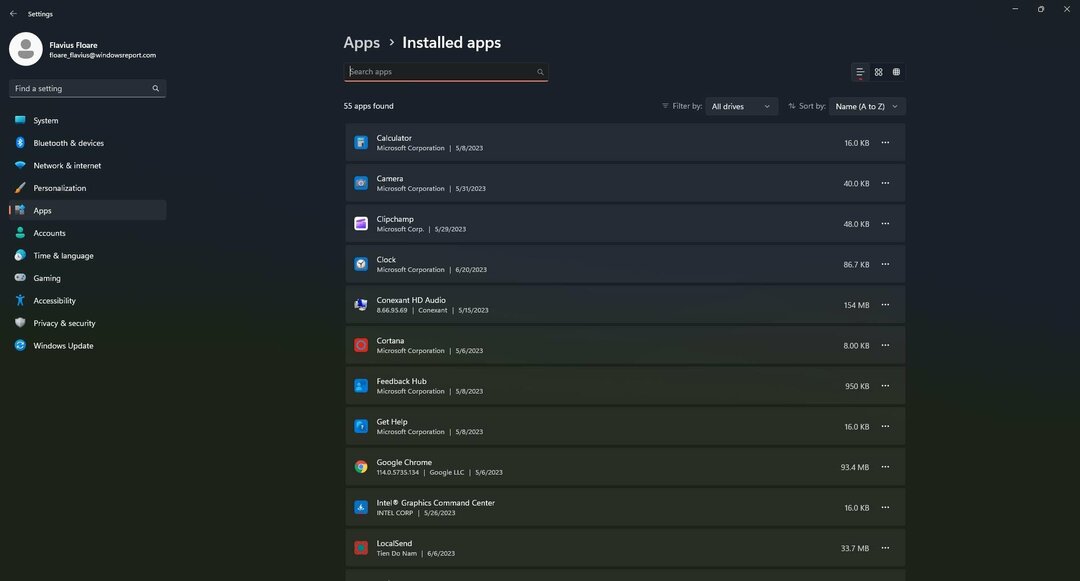
- Iść do Oficjalna strona pobierania Corsair.
- Pobierz patch w wersji 5.3 i zainstaluj go.

- Otóż to. Twój iCUE powinien już działać.
Użytkownicy zgadzają się, że czysta instalacja aplikacji całkowicie rozwiązuje problem. A jeśli problem będzie się powtarzał w przyszłości, zwłaszcza po aktualizacji systemu Windows 11, możesz powtórzyć proces.
Zawsze wykonuj czystą instalację z najnowszymi poprawkami z witryny. Natywna aplikacja iCUE może nie być w stanie zawsze otrzymywać najnowszych poprawek, więc sprawdź również oficjalną stronę.
A jeśli masz wątpliwości, lepiej ją zaktualizować, pobierając ją ze strony, a nie z aplikacji.
Czy napotkałeś ten problem z niedziałającym iCUE po aktualizacji systemu Windows? Daj nam znać w sekcji komentarzy poniżej.


